I geroglifici sono tutti informati per scopi diversi. Mascheramento di simboli: aspetti di sicurezza orientati all'unicode
Attenzione!!! Preparatevi, questo articolo sarà lungo. Puoi stancarti e addormentarti, quindi siediti, prendi una tazza di caffè e cominciamo.
Imparare i caratteri cinesi è una parte importante dell’apprendimento della lingua stessa. Ci sono molti modi, mezzi e idee su come studiarli. Questo articolo parlerà di alcuni di essi. Persone diverse, a seconda dei loro obiettivi, insegnano in modo diverso.
Ad esempio, qualcuno vuole solo conoscere un certo numero di caratteri. Altri vogliono leggere il testo in geroglifici. Altri vogliono non solo leggere, ma anche saper scrivere geroglifici. E poi c'è chi prenderà appunti in cinese o scriverà testi. Ancora una volta, scrivi a mano perché la digitazione al computer è molto più semplice.
Vale la pena notare che la frenesia moderna non consente a una persona di immergersi completamente nel processo di apprendimento senza distrazioni. È particolarmente difficile per chi impara la lingua da solo e “ogni volta che può”. Vale la pena scegliere un modo per studiare i geroglifici individualmente. Coloro che hanno poco tempo probabilmente vorranno trovare un'applicazione conveniente per il proprio dispositivo in modo da poter "rosicchiare il granito della scienza" nel loro minuto libero. Ebbene, per chi studia una lingua come specializzazione, tutto dovrebbe essere adatto, ma chi non vorrebbe ridurre il tempo necessario per acquisire le competenze?
Aggiungerò che imparare un geroglifico può significare cose diverse per persone diverse. In senso pieno, imparare un geroglifico significa conoscerne la pronuncia, l'ortografia e il significato. Quindi, quali sono alcuni modi per sviluppare tutte queste abilità e padroneggiare i caratteri cinesi? Cominciamo con quelli cartacei, poi quelli elettronici.
1. Prescrizione di geroglifici.
Il modo tradizionale di apprendere i caratteri, testato da milioni di cinesi. Va ricordato che prescrivono geroglifici durante tutto il corso scolastico. Non sono un paio d'anni. Quindi, i vantaggi del metodo:- è coinvolta la memoria visiva e muscolare;
- si sviluppano le capacità di scrittura e di grafia;
- studio dei geroglifici in ordine casuale;
- la capacità di ritornare immediatamente su quanto scritto;
- altro.
Gli svantaggi includono:
- sono necessari carta e uno strumento per scrivere;
- ci vuole molto tempo per scrivere un geroglifico;
- è necessario conservare molta carta;
- hai bisogno di spazio e tempo per un approccio di qualità agli esercizi.
- altro.
Puoi scrivere geroglifici su un normale taccuino con una penna normale. Coloro che si avvicinano a questo in modo più approfondito lo scrivono in ricette speciali. Si trattava di come scrivere geroglifici, nonché di esempi di quaderni elementari. Un metodo di prescrizione più avanzato è la prescrizione tramite modelli. Sono anche diversi.
1. Modello. Può sembrare diverso, ma l’essenza è la stessa. La carta da lucido è posizionata sopra il testo, su cui sono scritti i geroglifici. Il problema è che in un tale modello non c'è pronuncia dei geroglifici, cioè vengono addestrati solo il riconoscimento familiare e la calligrafia.
2. Modello. La prescrizione avviene secondo la sequenza specificata di tratti. Viene fornito anche il significato dei geroglifici. La pronuncia rimane dietro le quinte.

3. Ci sono altre ricette che richiederebbero molto tempo per essere descritte. Ecco i link che potete scaricare e stampare.
2. Metodo associativo.L'essenza del metodo è semplice. Scopri come appare il geroglifico e collega in qualche modo questa immagine con il significato e la pronuncia del geroglifico. Era . Puoi annotare tutte le associazioni su un quaderno e tornare su di esse per ripeterle.
Ciò può includere anche la padronanza dei geroglifici utilizzando le chiavi. La differenza è che le associazioni diventeranno concrete anziché astratte. Ma prima devi padroneggiare le chiavi. Ne ho parlato in questo articolo, ed era anche in questo articolo. Puoi combinare associazioni e scrivere geroglifici. Ma ci vuole anche molto tempo. Ma viene ricordato a lungo.
Maggiori informazioni su questo, d'altra parte, erano in questo articolo.
3. Carte.
Sono flashcard. Il punto è che i geroglifici sono scritti o semplicemente stampati sulle carte. Sul retro ci sono i loro significati, pronunce o entrambi. Non aiuta tutti, occupa spazio, richiede molto tempo per la classificazione e preferibilmente una buona memoria visiva. Ecco alcune delle mie vecchie collezioni:
A proposito, alcune persone aiutano quando imparano un programma dai libri di testo che forniscono sequenze per scrivere geroglifici. Potrebbero essere libri di testo di Zadoenko, Kondrashevskij, ecc.
Forse. Uno studente esperto di lingua cinese sarà in grado di fornire altri modi "cartacei" per padroneggiare e memorizzare i geroglifici. Ma ho deciso per ora di soffermarmi su quanto sopra affermato. Passiamo a quelli elettronici.
1.Schede flash.
Le persone si sono rese conto che diverse migliaia di geroglifici rappresentano un grande volume di carte. Una scatola intera! È possibile dentro in formato elettronico fateli. Hanno creato tutti i tipi di programmi che riproducono queste carte su diverse piattaforme.
Chiunque sia interessato a questo metodo dovrebbe familiarizzare con il programma. Inoltre non per tutti. Anche la ripetizione spaziata delle immagini è associata alla memoria visiva. Non tutti sono ugualmente bravi in questo. Ma non si possono imparare solo il giapponese e il cinese. Inoltre, l'applicazione è disponibile per diverse piattaforme.
Esistono altre applicazioni della stessa natura. Ad esempio, sul sito web di Magazeta c'era una di queste applicazioni: un collegamento all'articolo.
2. Processori di geroglifici.
Una volta ho provato a familiarizzare con i geroglifici utilizzando il programma NJStar. Non è stato di grande aiuto, ma qualcuno potrebbe trovarne un uso utile sul proprio computer. Qui . In questo programma puoi inserire geroglifici con il mouse.
3. Traduttori on-line.
Google Translator ha una funzione di input touchscreen. Lì puoi scrivere geroglifici con il dito direttamente sul tuo dispositivo mobile. È necessaria la connessione Internet. Non esiste un programma di memorizzazione chiaro, solo la capacità di scrivere non su carta. Lo stesso vale per l'inserimento di geroglifici con il mouse nei dizionari online, come www.bkrs.info. Accanto alla barra di ricerca c'è un pulsante di inserimento manuale, a volte non è visibile a causa del tema attorno alla linea, ma è sicuramente lì a destra. Puoi inserire un geroglifico con il mouse e vederne il significato, a volte ascoltarne la pronuncia. Elimina la necessità di scrivere su carta.
4. Altri programmi.
È possibile trovare altri software su Internet. Non ho provato tutto, quindi non posso descrivere molto. Ma voglio spendere qualche parola sul sistema MAO. Non mi è piaciuto l'approccio alla memorizzazione dei geroglifici, ma ho comunque deciso di presentarlo in questo articolo, poiché esiste un'applicazione "MAOcard". E qualcuno potrebbe valutare questo sistema più in alto di me. Collegamento...
Continuiamo...
Si può scrivere di tutto a riguardo, ma per risparmiare almeno tempo, do un collegamento a una pagina di Magazeta, dove l'autore cita un sacco di software utile per diverse piattaforme. Tra tutto, ci sono applicazioni per studiare e ripetere i geroglifici. Ma vorrei comunque sottolineare che una cosa è ripetere o ricordare i geroglifici, un'altra è memorizzarli. Questo sembra avere senso quando conosci le parole ma non sai leggere, oppure impari sia le parole che i geroglifici contemporaneamente. Per questi scopi sono adatte applicazioni speciali.
Vorrei menzionare in particolare l'applicazione per la piattaforma Android "Chineseskill". Si sta sviluppando e, secondo me, unisce molti vantaggi. Lo studio dei geroglifici va parallelamente allo studio del vocabolario e della grammatica. Scrivi e pronuncia parole dovere. A volte manualmente, con il dito. Forse è questo ciò di cui hai bisogno?
Un'altra app che consiglio agli studenti Cinese e, in Nello specifico, geroglifici, è l'applicazione "Scrittore cinese". l'ho già fatto breve descrizione questa applicazione. Ma devo dire che, nonostante qualche inconveniente, come una linea strisciante nella parte inferiore dello schermo con informazioni sul geroglifico, l'applicazione è eccellente. Puoi guardare i geroglifici, imparare a scriverli, metterti alla prova nel gioco e altro ancora. Secondo me dovresti averlo sul tuo dispositivo... Esistono versioni a pagamento e gratuite.
Conclusione.
In conclusione, dirò che non potevo elencare tutto ciò che era sul mio smartphone e tablet. ho provato programmi diversi, ma ahimè, non è l'ideale. O forse non l'ho ancora trovato. Ma vale la pena provare quello che ho elencato sopra. In un modo o nell'altro, tutti questi sono solo mezzi per introdurre geroglifici nella tua memoria. Ma come li percepirà, se vorrà restituirli in seguito, è un'altra questione. Pertanto, oltre a studiare i geroglifici stessi, ti consiglio di dormire bene la notte e di allenare la memoria. Grazie per aver letto fino alla fine, ora la tua comprensione del problema è probabilmente più ampia.
Probabilmente ogni utente di PC ha riscontrato un problema simile: apri una pagina Internet o Documento Microsoft Parola - ma al posto del testo vedi geroglifici (vari "kryakozabry", lettere sconosciute, numeri, ecc. (come nell'immagine a sinistra...)).
Va bene se questo documento (con i geroglifici) non è particolarmente importante per te, ma cosa succede se hai bisogno di leggerlo?! Molto spesso mi vengono poste domande simili e richieste di aiuto per l'apertura di tali testi. In questo breve articolo voglio esaminare le ragioni più popolari per la comparsa dei geroglifici (e, ovviamente, eliminarli).
Geroglifici nei file di testo (.txt)
Il problema più popolare. Il fatto è che un file di testo (di solito in formato txt, ma esistono anche formati: php, css, info, ecc.) può essere salvato in varie codifiche.
Codifica- questo è un insieme di caratteri necessari per garantire pienamente la scrittura del testo in un alfabeto specifico (compresi numeri e segni speciali). Maggiori dettagli su questo qui: https://ru.wikipedia.org/wiki/Character_set
Molto spesso succede una cosa: il documento viene semplicemente aperto con la codifica sbagliata, il che causa confusione, e invece del codice di alcuni caratteri, ne verranno chiamati altri. Vari simboli strani(vedi Fig. 1)...
Riso. 1. Blocco note: problema di codifica
Come affrontare questo problema?
Secondo me, la soluzione migliore è installare un blocco note avanzato, come Notepad++ o Bred 3. Diamo un'occhiata più da vicino a ciascuno di essi.
Blocco note++
Sito ufficiale: https://notepad-plus-plus.org/
Uno dei migliori taccuini sia per principianti che per professionisti. Professionisti: programma gratuito, supporta la lingua russa, funziona molto rapidamente, evidenziazione del codice, apertura di tutti i formati di file comuni, un numero enorme di opzioni ti consente di personalizzarlo.
In termini di codifiche, qui generalmente c'è un ordine completo: c'è una sezione separata "Codifiche" (vedi Fig. 2). Prova a cambiare ANSI in UTF-8 (ad esempio).
Dopo aver modificato la codifica my Documento di testoè diventato normale e leggibile: i geroglifici sono scomparsi (vedi Fig. 3)!
Sito ufficiale: http://www.astonshell.ru/freeware/bred3/
Un altro ottimo programma progettato per sostituire completamente il blocco note standard di Windows. Inoltre, funziona "facilmente" con molte codifiche, le modifica facilmente, supporta un numero enorme di formati di file e supporta i nuovi sistemi operativi Windows (8, 10).
A proposito, Bred 3 è molto utile quando si lavora con file "vecchi" salvati in formati MS DOS. Quando altri programmi mostrano solo geroglifici, Bred 3 li apre facilmente e ti consente di lavorare con calma con loro (vedi Fig. 4).
Se al posto del testo ci sono dei geroglifici Microsoft Word
La prima cosa a cui devi prestare attenzione è il formato del file. Il fatto è che a partire da Word 2007 è apparso un nuovo formato: "docx" (prima era solo "doc"). Di solito, i nuovi formati di file non possono essere aperti nel “vecchio” Word, ma a volte capita che questi “nuovi” file si aprano nel vecchio programma.
Basta aprire le proprietà del file e quindi esaminare la scheda "Dettagli" (come nella Figura 5). In questo modo scoprirai il formato del file (in Fig. 5 - il formato del file “txt”).
Se il formato del file è docx e hai un vecchio Word (inferiore alla versione 2007), aggiorna semplicemente Word alla versione 2007 o successiva (2010, 2013, 2016).
Successivamente, quando apri un file, presta attenzione (per impostazione predefinita, questa opzione è sempre abilitata, a meno che, ovviamente, tu non abbia un "non capisco quale assembly") - Word ti chiederà di nuovo: in quale codifica aprire il file (questo messaggio appare ad ogni “accenno” di problemi durante l'apertura del file, vedere Fig. 5).
Riso. 6. Conversione di file Word
Molto spesso Word determina automaticamente la codifica richiesta, ma il testo non è sempre leggibile. È necessario impostare il dispositivo di scorrimento sulla codifica desiderata quando il testo diventa leggibile. A volte devi letteralmente indovinare come è stato salvato un file per poterlo leggere.
Riso. 7. Word: il file è normale (la codifica è scelta correttamente)!
Modifica della codifica nel browser
Quando il browser rileva erroneamente la codifica di una pagina Internet, vedrai esattamente gli stessi geroglifici (vedi Figura 8).
Per correggere la visualizzazione del sito: modificare la codifica. Questo viene fatto nelle impostazioni del browser:
- Google Chrome: opzioni (icona nell'angolo in alto a destra)/opzioni avanzate/codifica/Windows-1251 (o UTF-8);
- Firefox: pulsante di sinistra ALT (se il pannello superiore è disattivato), quindi digita/codifica pagina/seleziona quella desiderata (molto spesso Windows-1251 o UTF-8);
- Opera: Opera (icona rossa nell'angolo in alto a sinistra)/pagina/codifica/seleziona quella desiderata.
Pertanto, in questo articolo sono stati analizzati i casi più comuni di comparsa di geroglifici associati a una codifica definita in modo errato. Utilizzando i metodi di cui sopra, puoi risolvere tutti i principali problemi con la codifica errata.
Domanda dell'utente
Ciao.
Per favore dimmi perché alcune pagine del mio browser visualizzano geroglifici, quadrati e non capisco cosa (non si può leggere nulla) invece del testo. Questo non accadeva prima.
Grazie in anticipo...
Buona giornata!
Infatti, a volte quando si apre una pagina Internet, al posto del testo vengono visualizzati vari "kryakozabry" (come li chiamo io) ed è impossibile leggerli.
Ciò accade perché il testo sulla pagina è scritto in uno codifica (puoi saperne di più su questo in) e il browser tenta di aprirlo in un altro. A causa di questa discrepanza, al posto del testo c'è un insieme di caratteri incomprensibili.
Proviamo a risolvere questo problema...
Navigatore
Anzi, prima Internet Explorer spesso hanno prodotto crack simili, 👉 (Chrome, browser Yandex, Opera, Firefox) - determinano la codifica abbastanza bene e commettono errori molto raramente. 👌
Dirò ancora di più, in alcune versioni del browser la scelta della codifica è già stata rimossa, e per configurare “manualmente” questo parametro è necessario scaricare componenti aggiuntivi, oppure addentrarsi nella giungla delle impostazioni per 10 tick.. .
Supponiamo quindi che il browser abbia rilevato erroneamente la codifica e che tu abbia visto quanto segue (come nello screenshot qui sotto 👇).

👉 A proposito!
Molto spesso, si verifica confusione tra le codifiche UTF (Unicode) e Windows-1251 (la maggior parte dei siti in lingua russa sono realizzati con queste codifiche).
- premere ALT sinistro in modo che il menu venga visualizzato in alto. Premere menù "Visualizzazione" ;
- scegliere oggetto "Codifica del testo" , quindi seleziona Unicode. E, woo-a-la: i geroglifici sulle pagine sono diventati immediatamente testo normale (screenshot sotto 👇)!
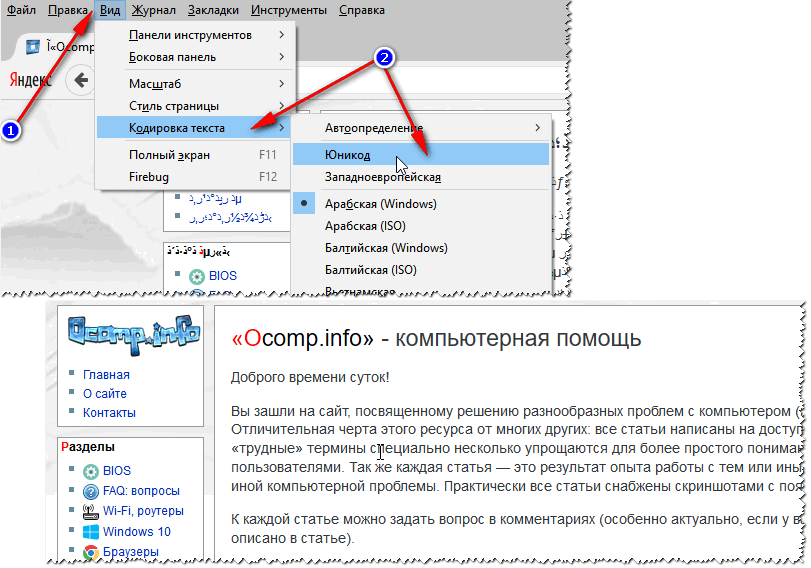
Un altro consiglio: se non riesci a trovare come modificare la codifica nel tuo browser (e generalmente non è realistico fornire istruzioni per ciascun browser!), ti consiglio di provare ad aprire la pagina in un browser diverso. Molto spesso un altro programma apre la pagina come dovrebbe.
Documenti di testo
Quando si aprono alcuni documenti di testo vengono poste molte domande sui cracker. Soprattutto quelli vecchi, ad esempio, quando si legge il file Leggimi in qualche programma del secolo scorso (ad esempio, per i giochi).
Naturalmente, molti taccuini moderni semplicemente non sono in grado di leggere DOS"la stessa codifica utilizzata in precedenza. Per risolvere questo problema consiglio di utilizzare l'editor Bread 3.
Allevato 3
Un blocco note di testo semplice e conveniente. Una cosa insostituibile quando devi lavorare con vecchi file di testo.
Bred 3 ti consente di modificare la codifica in un clic e rendere leggibile il testo illeggibile! Oltre ai file di testo, supporta una varietà abbastanza ampia di documenti. In generale, lo consiglio! ✌
Prova ad aprire il testo in Bred 3 nuovo documento (con il quale ci sono problemi). Un esempio è mostrato nel mio screenshot qui sotto.


Un altro blocco note, Notepad++, è adatto anche per lavorare con file di testo di varie codifiche. In generale, ovviamente, è più adatto alla programmazione, perché... Supporta varie retroilluminazione per facilitare la lettura del codice.
Di seguito è riportato un esempio di modifica della codifica: per leggere il testo, nell'esempio seguente, è stato sufficiente modificare la codifica ANSI in UTF-8.

Documenti PAROLA
Molto spesso il problema delle crepe in Word è dovuto al fatto che i due formati vengono confusi Doc e Docx. Il fatto è che dal 2007 in parola (se non mi sbaglio)è apparso il formato Docx(ti consente di comprimere il documento in modo più efficace rispetto a Doc e di proteggerlo in modo più affidabile).
COSÌ, se hai una vecchia parola, che non supporta questo formato, quindi, quando apri un documento in Docx, vedrai geroglifici e nient'altro.
Ci sono due soluzioni:
- scaricare sul sito Web Microsoft speciale. un componente aggiuntivo che ti consente di aprire nuovi documenti nel vecchio Word (dal 2020 l'aggiunta è stata rimossa dal sito ufficiale). Solo da esperienza personale Posso dire che non tutti i documenti vengono aperti e inoltre il markup del documento ne soffre molto (che in alcuni casi è molto critico);
- utilizzare 👉 (tuttavia, anche il markup nel documento ne risentirà);
- aggiornare Word a una versione moderna.
Anche quando si apre qualsiasi documento in Word(della cui codifica “dubita”), ti offre la possibilità di specificarla tu stesso. Un esempio è mostrato nell'immagine qui sotto, prova a selezionare:
- Windows (predefinito);
- MS-DOS;
- Un altro...
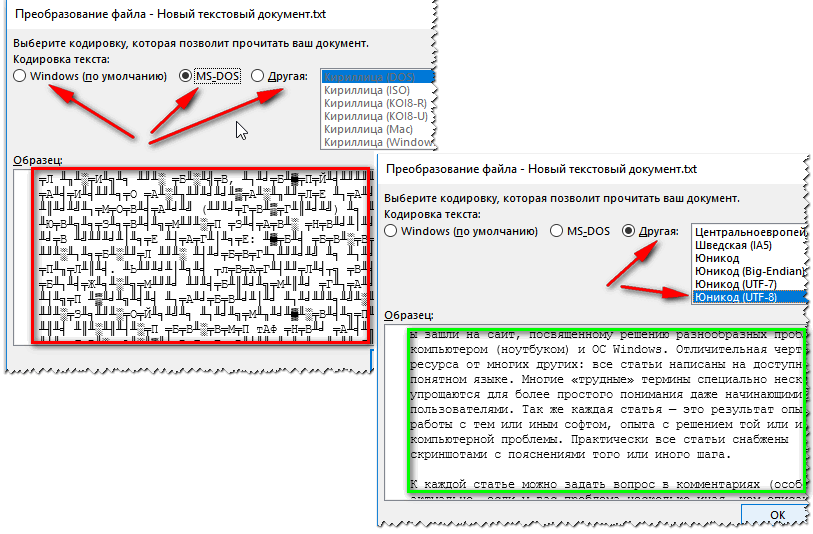
Windows in varie applicazioni Windows
Succede che alcune finestre o menu del programma vengano visualizzati con geroglifici (ovviamente leggere qualcosa o analizzarlo non è realistico).
- Russificatore. Molto spesso non c'è supporto ufficiale per la lingua russa nel programma, ma molti artigiani realizzano russificatori. Molto probabilmente, questo cracker ha rifiutato di funzionare sul tuo sistema. Quindi il consiglio è semplice: provate ad installarne un altro;
- Cambiare lingua. Molti programmi possono essere utilizzati senza il russo cambiando la lingua in inglese nelle impostazioni. Bene, davvero: perché hai bisogno di qualche utilità, invece di un pulsante "Inizio" traduzione "inizio" ?
- Se prima il tuo testo veniva visualizzato normalmente, ma ora non lo è più, prova 👉, se, ovviamente, hai punti di ripristino;
- Controlla la lingua e le impostazioni regionali in Windows, spesso il motivo sta lì (👇).
Regioni e lingue in Windows
Posizione: Russia
E nella scheda "Inoltre" impostare la lingua del sistema "Russia russa)" .
Successivamente, salva le impostazioni e riavvia il PC. Quindi controlla nuovamente se l'interfaccia del programma desiderato viene visualizzata normalmente.

E infine, questo è probabilmente ovvio a molti, eppure alcuni aprono determinati file in programmi che non sono destinati a questo: ad esempio, in un normale blocco note cercano di leggere DOCX o PDF.
Naturalmente, in questo caso, invece del testo, guarderai i cracker utilizzare i programmi per cui sono progettati; di questo tipo file (WORD 2016+ e Adobe Reader per esempio sopra).
Quando si apre un file di testo in Microsoft Word o in un altro programma (ad esempio, su un computer la cui lingua del sistema operativo è diversa da quella in cui è scritto il testo nel file), la codifica aiuta il programma a determinare in quale forma il testo dovrebbe essere visualizzato sullo schermo in modo che possa essere letto.
In questo articolo
Comprendere la codifica del testo
Il testo che appare come testo sullo schermo viene effettivamente memorizzato come valori numerici in un file di testo. Il computer traduce i valori numerici in simboli visibili. A questo scopo viene utilizzato uno standard di codifica.
Una codifica è uno schema di numerazione in base al quale ciascuno simbolo del testo nel set corrisponde a un certo valore numerico. La codifica può contenere lettere, numeri e altri simboli. Lingue diverse utilizzano spesso set di caratteri diversi, quindi molte delle codifiche esistenti sono progettate per rappresentare i set di caratteri delle rispettive lingue.
Codifiche diverse per alfabeti diversi
Le informazioni di codifica salvate con il file di testo vengono utilizzate dal computer per visualizzare il testo sullo schermo. Ad esempio, nella codifica "cirillico (Windows)", il carattere "Y" corrisponde al valore numerico 201. Quando si apre un file contenente questo carattere su un computer che utilizza la codifica "cirillico (Windows)", il computer legge il numero 201 e visualizza il segno "Y".
Tuttavia, se lo stesso file viene aperto su un computer che utilizza per impostazione predefinita una codifica diversa, sullo schermo verrà visualizzato il carattere corrispondente al numero 201 in questa codifica. Ad esempio, se il tuo computer utilizza la codifica "Europa occidentale (Windows)", il carattere "Y" del file di testo di origine basato sull'alfabeto cirillico verrà visualizzato come "É", poiché questo è il carattere che corrisponde al numero 201 in questa codifica.
Unicode: un'unica codifica per diversi alfabeti
Per evitare problemi con la codifica e la decodifica dei file di testo, puoi salvarli in Unicode. Questa codifica include la maggior parte dei caratteri di tutte le lingue comunemente utilizzate sui computer moderni.
Poiché Word è basato su Unicode, tutti i file in esso contenuti vengono automaticamente salvati con questa codifica. I file Unicode possono essere aperti su qualsiasi computer con un sistema operativo lingua inglese indipendentemente dalla lingua del testo. Inoltre, su un computer di questo tipo è possibile salvare file in Unicode che contengono caratteri non presenti negli alfabeti dell'Europa occidentale (ad esempio greco, cirillico, arabo o giapponese).
Selezione della codifica all'apertura di un file
Se dentro apri il file il testo è distorto o appare come punti interrogativi o quadrati; Word potrebbe aver determinato in modo errato la codifica. È possibile specificare la codifica da utilizzare per visualizzare (decodificare) il testo.
Apri la scheda File.
Fare clic sul pulsante Opzioni.
Fare clic sul pulsante Inoltre.
Vai alla sezione Sono comuni e seleziona la casella Conferma la conversione del formato del file all'apertura.
Nota: Quando questa casella di controllo è selezionata, Word visualizza una finestra di dialogo Conversione file Ogni volta che apri un file in un formato diverso da Word (ovvero un file che non ha estensione DOC, DOT, DOCX, DOCM, DOTX o DOTM). Se lavori frequentemente con questi tipi di file ma di solito non hai bisogno di selezionare una codifica, assicurati di disabilitare questa opzione per evitare che venga visualizzata questa finestra di dialogo.
Chiudere e quindi riaprire il file.
Nella finestra di dialogo Conversione file scegliere oggetto Testo codificato.
Nella finestra di dialogo Conversione file impostare l'interruttore Altro e seleziona la codifica desiderata dall'elenco.
In zona Campione
Se quasi tutto il testo ha lo stesso aspetto (ad esempio quadrati o punti), è possibile che sul computer non sia installato il carattere corretto. In questo caso, puoi installare caratteri aggiuntivi.
Per installare caratteri aggiuntivi, procedi come segue:
Nel Pannello di controllo selezionare l'elemento Disinstallazione di programmi.
Modifica.
Fare clic sul pulsante Inizio e seleziona Pannello di controllo.
Effettuare una delle seguenti operazioni:
Su Windows 7
Su Windows Vista
Nel pannello di controllo, seleziona la sezione Disinstallazione di un programma.
Nell'elenco dei programmi, fare clic su Microsoft Office o Microsoft Word se è stato installato separatamente da Microsoft Office e fare clic su Modifica.
Su Windows XP
Nel Pannello di controllo, fare clic su Installazione e rimozione di programmi.
Sulla lista Programmi installati Fare clic su Microsoft Office o Microsoft Word se è stato installato separatamente da Microsoft Office, quindi fare clic su Modifica.
In gruppo Modifica Installazioni Microsoft Ufficio fare clic sul pulsante Aggiungi o rimuovi componenti e quindi fare clic sul pulsante Continua.
Nel capitolo Opzioni di installazione espandere l'elemento Mezzi generali Ufficio, poi - Supporto multilingue.
Seleziona il carattere desiderato, fai clic sulla freccia accanto ad esso e seleziona Esegui dal mio computer.
Consiglio: Quando si apre un file di testo in una codifica o nell'altra, Word utilizza i caratteri definiti nella finestra di dialogo Opzioni documento Web. (Per visualizzare la finestra di dialogo Opzioni documento Web, premere Pulsante Microsoft Office, quindi fare clic su Opzioni di parole e seleziona una categoria Inoltre. Nel capitolo Sono comuni fare clic sul pulsante Opzioni documento Web.) Utilizzando le opzioni della scheda Caratteri la finestra di dialogo Opzioni documento WebÈ possibile personalizzare il carattere per ciascuna codifica.
Selezione della codifica durante il salvataggio di un file
Se non si seleziona una codifica durante il salvataggio del file, verrà utilizzato Unicode. In generale, si consiglia Unicode perché supporta la maggior parte dei caratteri nella maggior parte delle lingue.
Se prevedi di aprire il documento in un programma che non supporta Unicode, puoi selezionare la codifica desiderata. Ad esempio, nel sistema operativo in inglese, puoi creare un documento in cinese (scrittura tradizionale) utilizzando Unicode. Tuttavia, se un documento di questo tipo viene aperto in un programma che supporta il cinese ma non supporta Unicode, il file può essere salvato nella codifica "Cinese tradizionale (Big5)". Di conseguenza, il testo verrà visualizzato correttamente quando si apre il documento in un programma che supporta il cinese tradizionale.
Nota: Poiché Unicode è lo standard più completo, alcuni caratteri potrebbero non essere visualizzati quando si salva il testo in altre codifiche. Ad esempio, supponiamo che un documento Unicode contenga testo sia in ebraico che in cirillico. Se salvi il file nella codifica "Cirillico (Windows)", il testo ebraico non verrà visualizzato, mentre se lo salvi nella codifica "Ebraico (Windows)", il testo cirillico non verrà visualizzato.
Se selezioni uno standard di codifica che non supporta alcuni caratteri nel file, Word li contrassegnerà in rosso. È possibile visualizzare l'anteprima del testo nella codifica selezionata prima di salvare il file.
Quando si salva un file come testo codificato, il testo per il quale è selezionato il carattere Symbol, nonché i codici di campo, vengono rimossi dal file.
Selezione della codifica
Per utilizzare la codifica standard, seleziona l'opzione Windows (predefinito).
Per utilizzare la codifica MS-DOS, selezionare l'opzione MS-DOS.
Per impostare una codifica diversa, selezionare il pulsante di opzione Altro e seleziona la voce desiderata dall'elenco. In zona Campione puoi visualizzare l'anteprima del testo e verificare se viene visualizzato correttamente nella codifica selezionata.
Nota: Per aumentare l'area di visualizzazione del documento, è possibile ridimensionare la finestra di dialogo Conversione file.
Apri la scheda File.
Nel campo Nome del file immettere un nome per il nuovo file.
Nel campo Tipo di file Selezionare Testo semplice.
Se viene visualizzata una finestra di dialogo Microsoft Parola d'ufficio- verifica di compatibilità, premi il bottone Continua.
Nella finestra di dialogo Conversione file selezionare la codifica appropriata.
Se appare il messaggio "Il testo evidenziato in rosso non può essere salvato correttamente nella codifica selezionata", puoi selezionare una codifica diversa o spuntare la casella Consenti la sostituzione dei caratteri.
Se la sostituzione dei caratteri è abilitata, i caratteri che non possono essere visualizzati verranno sostituiti con i caratteri equivalenti più vicini nella codifica selezionata. Ad esempio, i puntini di sospensione vengono sostituiti da tre punti e le virgolette d'angolo vengono sostituite da virgolette.
Se la codifica selezionata non ha caratteri equivalenti ai caratteri evidenziati in rosso, questi verranno archiviati come fuori contesto (ad esempio come punti interrogativi).
Se il documento verrà aperto in un programma che non manda a capo il testo da una riga all'altra, è possibile abilitare le interruzioni di riga rigide al suo interno. Per fare ciò, seleziona la casella Inserisci interruzioni di riga e specifica il simbolo di interruzione desiderato (ritorno a capo (CR), avanzamento riga (LF) o entrambi) nel file Linee finali.
Ricerca di codifiche disponibili in Word
Word riconosce più codifiche e supporta le codifiche incluse nel software di sistema.
Di seguito è riportato un elenco di script e le relative codifiche associate (code page).
Sistema di scrittura | Codifiche | Carattere utilizzato |
|---|---|---|
|
Multilingue |
Unicode (UCS-2 little endian, UTF-8, UTF-7) |
Carattere standard per lo stile "Normale" della versione localizzata di Word |
|
Arabo |
Windows 1256, ASMO 708 |
|
|
Cinese semplificato) |
GB2312, GBK, EUC-CN, ISO-2022-CN, HZ |
|
|
Cinese (scrittura tradizionale) |
BIG5, EUC-TW, ISO-2022-TW |
|
|
cirillico |
Windows 1251, KOI8-R, KOI8-RU, ISO8859-5, DOS 866 |
|
|
Inglese, europeo occidentale e altri basati sull'alfabeto latino |
Windows 1250, 1252-1254, 1257, ISO8859-x |
|
|
greco |
||
|
giapponese |
Shift-JIS, ISO-2022-JP (JIS), EUC-JP |
|
|
coreano |
Wansung, Johab, ISO-2022-KR, EUC-KR |
|
|
vietnamita |
||
|
Indiano: tamil |
||
|
Indiano: nepalese |
ISCII 57002 (Devanagari) |
|
|
Indiano: Konkani |
ISCII 57002 (Devanagari) |
|
|
Indiano: hindi |
ISCII 57002 (Devanagari) |
|
|
Indiano: assamese |
||
|
Indiano: bengalese |
||
|
Indiano: gujarati |
||
|
Indiano: Kannada |
||
|
Indiano: malayalam |
||
|
Indiano: Oriya |
||
|
Indiano: marathi |
ISCII 57002 (Devanagari) |
|
|
Indiano: punjabi |
||
|
Indiano: sanscrito |
ISCII 57002 (Devanagari) |
|
|
Indiano: telugu |
Per utilizzare le lingue indiane, è necessario supportarle nel sistema operativo e disporre dei caratteri OpenType appropriati.
È disponibile solo un supporto limitato per nepalese, assamese, bengalese, gujarati, malayalam e oriya.









